WinPE 安装操作系统详细图解.docx
《WinPE 安装操作系统详细图解.docx》由会员分享,可在线阅读,更多相关《WinPE 安装操作系统详细图解.docx(4页珍藏版)》请在冰点文库上搜索。
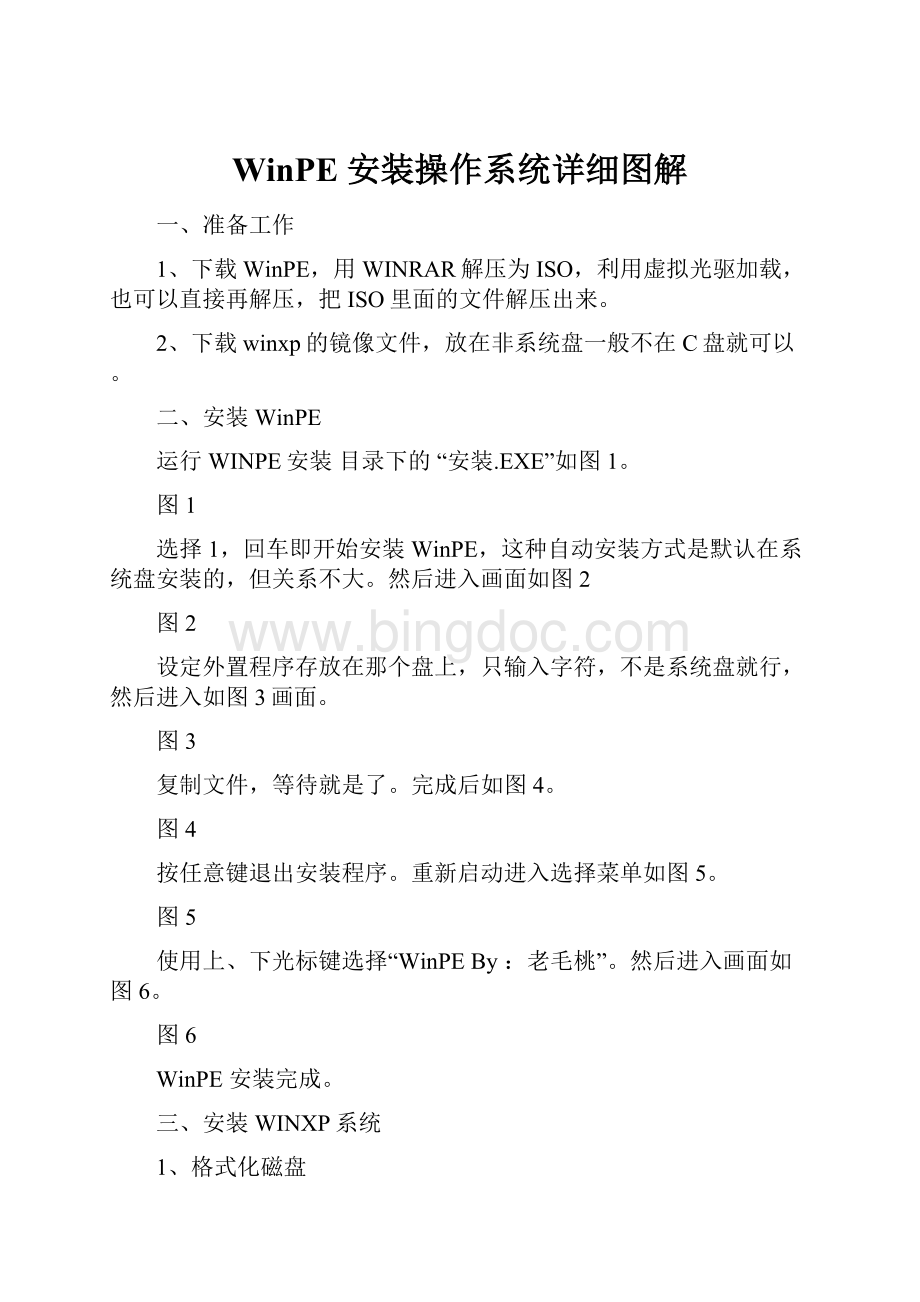
WinPE安装操作系统详细图解
一、准备工作
1、下载WinPE,用WINRAR解压为ISO,利用虚拟光驱加载,也可以直接再解压,把ISO里面的文件解压出来。
2、下载winxp的镜像文件,放在非系统盘一般不在C盘就可以。
二、安装WinPE
运行WINPE安装目录下的“安装.EXE”如图1。
图1
选择1,回车即开始安装WinPE,这种自动安装方式是默认在系统盘安装的,但关系不大。
然后进入画面如图2
图2
设定外置程序存放在那个盘上,只输入字符,不是系统盘就行,然后进入如图3画面。
图3
复制文件,等待就是了。
完成后如图4。
图4
按任意键退出安装程序。
重新启动进入选择菜单如图5。
图5
使用上、下光标键选择“WinPEBy:
老毛桃”。
然后进入画面如图6。
图6
WinPE安装完成。
三、安装WINXP系统
1、格式化磁盘
打开我的电脑或者资源管理器,选择C盘,右击选择格式化(A)如图7
图7
点击进入如图8画面。
如果是新磁盘确信磁盘没有损坏,可点上快速格式化,如果磁盘使用时间较长,可去掉快速格式化以确保格式化后修复磁盘损坏扇区。
点击开始格式化磁盘。
2、用虚拟光驱加载镜像文件
如果要解压缩镜像文件直接安装,此项省略。
打开外置程序安装盘,选择“外置程序\VDM”文件夹下的VDM1.EXE如图9,装载winxp安装盘的镜像文件。
图9
点击装载如图10。
图10
点击浏览找到下载下来的WINXP安装镜像文件如图11。
图11
点击打开,返回到浏览选择画面如图12。
图12
点击确定如图13。
图13
至此完成虚拟光驱加载镜像文件过程。
3、复制安装WINXP操作系统
点击虚拟光驱盘符B:
,找到安装程序SETUP.EXE,双击打开如图14,进行安装。
图14
也可以把安装文件解压缩,转到解压缩的安装文件夹下面,找到SETUP.EXE如图15。
图15
双击打开,进入安装程序如图16
此后就和windows下安装系统没区别了,复制完成后重启就可以全新安装了。
四、恢复安装GHOST镜像文件
GHOST版的镜像文件安装也很方便,可以利用虚拟光驱打开GHOST版的ISO文件,也可以先用WINRAR把下载下来的镜像ISO文件解压缩到非系统分区。
打开WinPE外置程序安装盘,找到“外置程序\GHOST8”文件夹下的GHOST32.EXE如图17。
图17
双击打开如图18。
图18
选择local-partition-fromimage如图19,也就是从上往下数1-2-3,一定注意选择不要搞错了,搞错了会很麻烦的。
操作很简单,要细心检查以避免不必要的麻烦。
图19
用鼠标点击浏览选择盘符和路径,打开虚拟光驱或者解压缩的镜像文件夹,找到GHOST镜像文件SYS.GHO如图20
图20
打开如图21
图21
选择恢复到系统分区C盘如图22
图22
点击OK如图23,出现提示分区将被重写覆盖。
图23
点击YES开始恢复,完成后重启,恢复安装完成。